
نبذة: يُمكنك إضافة الفيديوهات إلى القسم بطريقتين مختلفتين؛ الطريقة الأولى هي الإضافة من خلال لوحة تحكم البرنامج، والطريقة الثانية من خلال صفحة القسم التي تظهر محتوياتها للزوار في الموقع، وليس من لوحة التحكم.
أولا:
1. قم بالدخول إلى لوحه تحكم الادارة.
2. من قائمة الموديولات قم بإختيار " الفيديو" ثم " استعراض الاقسام"، كما بالصورة التالية:
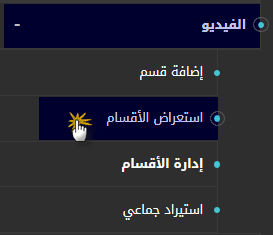
3. قم بالضغط على أيقونة " اضافة " امام القسم المطلوب اضافة المحتوى به، كما بالصورة التالية:

ثانيا:
ادخل على الفيديوهات من الصفحة الرئيسية لموقعك ثم اختر القسم الذي تريد الإضافة إليه، واضغط على (أضف فيديو)، كما بالصورة التالية :
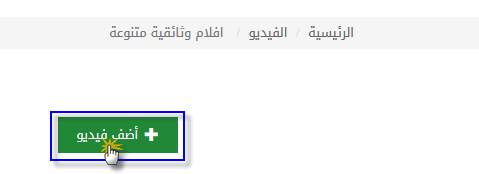
وفي الحالتين سيظهر أمامك النموذج سواء قمت بإضافة الفيديوهات من خلال لوحة التحكم أو من على الموقع كما بالصورة التالية:
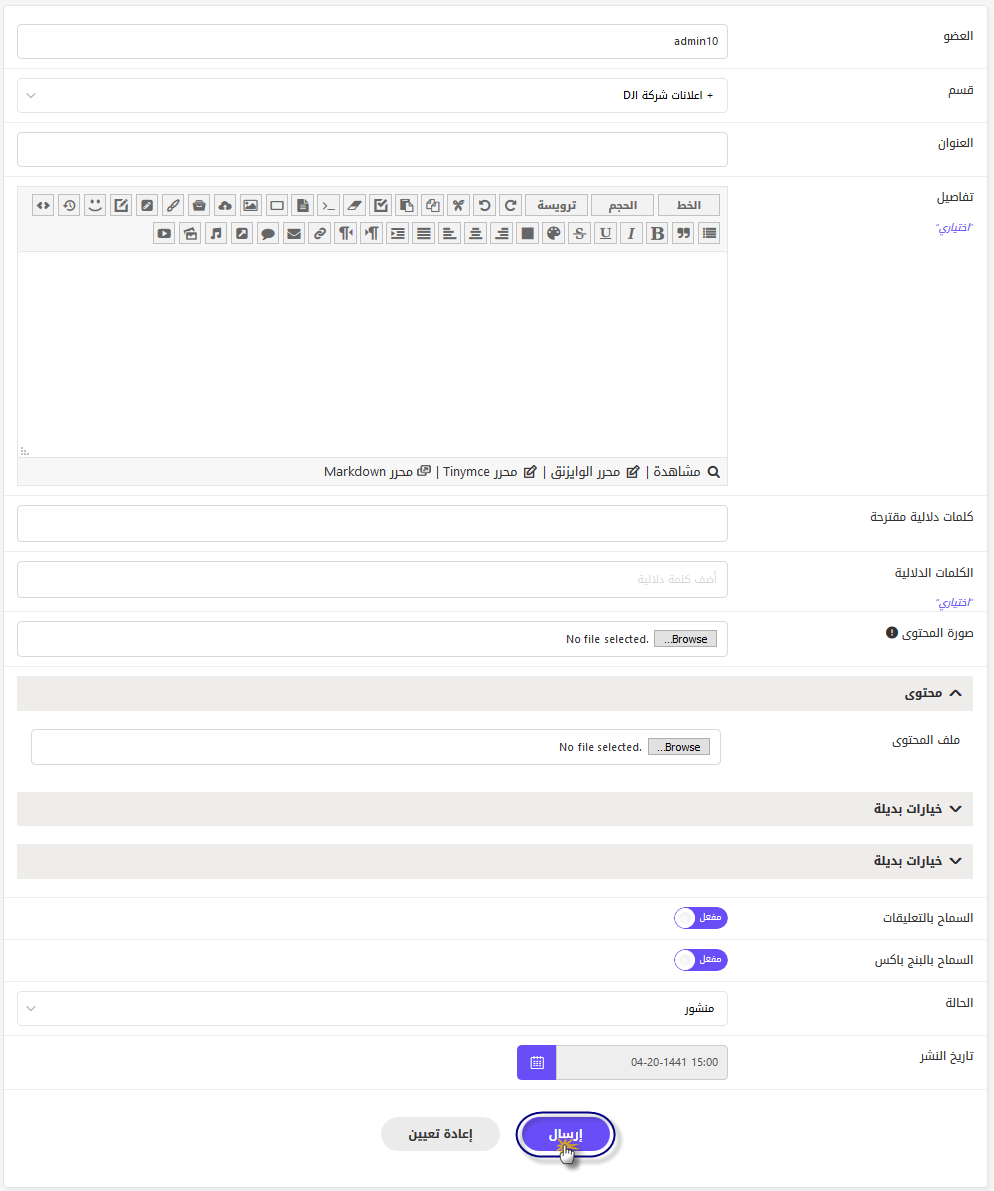
-العضو : يتيح لك هذا الخيار إمكانية تحديد اسم العضو الذي سيُنشر الفيديو باسمه.
-القسم : عند الضغط على خانة القسم ستظهر لك قائمة منسدلة تحتوي على أقسام الفيديوهات، ويمكنك من خلالها اختيار القسم المحدد أو أي قسم آخر.
-العنوان : يُفضل اختيار عنوان قصير يُعبر عن محتوى الفيديو، حيث يستخدمه البرنامج في تهيئة الموقع لمحركات البحث.
والعنوان هو الذي يُسهل على المستخدم سرعة الوصول إلى الفيديو من خلال كتابة الاسم في شريط بحث الموقع.
-تفاصيل : يُمكنك كتابة وصف للفيديو أو نبذة عن المحتوى؛ حيث ستظهر التفاصيل مع المحتوى على الموقع.
-الكلمات الدلالية المقترحة - الكلمات الدلالية : كما شاهدت عندما قمنا بإنشاء قسم، فإن الكلمات الدلالية هي الكلمات التي تستخدمها للبحث عن موضوع معين في محرك البحث، ولذلك يساعد الاختيار الدقيق للكلمات أثناء كتابة المحتوى واستخدامها ككلمات دلالية على رفع احتمالية مطابقة الكلمات الدلالية بكلمات البحث وجذب عدد أكبر من الزوار للموقع.
يقوم برنامج ديموفنف بتزويدك بكلمات دلالية مقترحة مُعتمدًا على العنوان الرئيسي الذي أدخلته للمحتوى؛ وتستطيع الاختيار من بين الكلمات الدلالية المقترحة، أو كتابة كلمات أخرى في خانة الكلمات الدلالية بنفسك.
-صورة المحتوى : يُمكنك إضافة صورة لتظهر داخل القسم مع المحتوى، أو ترك هذه الخانة فارغة؛ وسيتم عرض المحتوى عند الضغط عليه بدون عرض الصورة.
-المحتوى : هنا تقوم بإضافة الفيديو المُراد عرضه على الموقع، وهناك عدة طرق متاحة للقيام بذلك، وهي :
ملف المحتوى : يُمكنك رفع فيديو من جهازك، وتعد هذه الطريقة الأفضل لإضافة محتوى فيديو لموقعك لأنها تعني حفظ الفيديو على استضافتك مباشرة مما يضمن بقاء المحتوى على صفحاتك وعدم ظهور رسالة بإزالة الفيديو أو وجود أعطال , هذه الطريقة تتضمن أيضًا سرعة تحميل الفيديو أثناء مشاهدته.
ولكن بعض المواقع تفضل استخدام خيارات بديلة لإضافة محتوى فيديو لأسباب عديدة، منها (عدم توافر مساحة كافية على استضافة الموقع لتحميل العديد من الفيديوهات، أو عند الرغبة في إضافة فيديو مرفوع على استضافة خارجية غير استضافة الموقع، أو لإضافة مقاطع فيديو من اليوتيوب أو أي موقع آخر).
خيارات بديلة : يمكِّنك هذا الخيار من نشر فيديو من مواقع أخرى عن طريق جلبه إلى موقعك؛ وله طريقتان :
أولًا : رابط ملف المحتوى : إذا كان مقطع الفيديو الذي تود إضافته مرفوعًا على استضافة خارجية أو على موقع آخر، قم بإدخال رابط هذا الفيديو في هذه الخانة ليتم عرضه على الموقع.
ثانيًا : موقع الفيديو : هذا الخيار يتيح لك إضافة فيديو من أحد المواقع التي تسمح برفع مقاطع الفيديو عليها ومشاركتها.
اختر من القائمة المنسدلة الموقع الذي تود جلب الفيديو منه، مثل يوتيوب (youtube).
كود الفيديو : أدخل كود الفيديو الموجود في رابط الصفحة بعد علامة = كما هو موضح في الصورة :

علمًا بأن هذه الطريقة خاصة بجلب الفيديو من موقع (يوتيوب)؛ ولكل موقع طريقة خاصة بوضع الكود، وستظهر عند اختيارك للموقع من القائمة المنسدلة.
-العنوان : ضع عنوانًا للفيديو الذي سيتم جلبه لعرضه في موقعك.
-السماح بالبنج باكس : هذه الخاصية تساعد في تهيئة الموقع لمحركات البحث "SEO" وتندرج تحت استراتيجيات التسويق الإلكتروني؛ وهي عبارة عن مجموعة من الروابط الخارجية "backlink" التي تشير إلى موقعك. على سبيل المثال، إذا قام شخص بكتابة مقالة على موقع آخر وأضاف بها رابطًا يشير لمحتوى منشور على صفحة من صفحات موقعك، سيتم تسجيلها في السيرفر الخاص بك , يُفضل تفعيل هذه الخاصية لجميع المحتويات.
-الحالة: من هذا الخيار يمكنك من وضع المحتوي بإنتظار الموافقة أو منشور، لذا يجب لعرض المحتوي اختيار"منشور"
- تاريخ النشر: من هذا الخيار يمكنك التحكم في تاريخ النشر الخاص بالمحتوي والذي سوف يتم اظهاره في الواجهة.
ثم اضغط (إرسال) لإضافة المحتوى؛ أو اضغط (إعادة تعيين) لإزالة البيانات والبدء من جديد.
 يرجى الانتظار ...
يرجى الانتظار ...








